курсовая. Факультет электронного обучения задание
 Скачать 4.11 Mb. Скачать 4.11 Mb.
|
2.5 Обработка ошибок в программеВо время создания программы могут возникнуть ошибки четырех типов: 1. Синтаксические; 2. Ошибки в структуре программы; 3. Ошибки, возникающие во время выполнения программы; 4. Логические ошибки. Синтаксические (ошибки, связанные с неправильным синтаксисом оператора, например, If без Then); Ошибки в структуре программы (ошибки такого типа появляются в результате некорректного написания многострочных операторов, например, For без Next, по сути, это синтаксические ошибки, но обрабатывает ошибки этого типа несколько иначе); Ошибки, возникающие во время выполнения программы (это ошибки, проявляющиеся во время работы программы, например, ошибка деления на ноль); Логические ошибки (ошибки такого типа самые каверзные, программа выполняет вычисления, но выдает неправильный результат). Способ предотвращения логических ошибок состоит в пошаговом режиме выполнения программы, когда за один раз выполняется только одна инструкция, и вы можете просмотреть значения переменных или свойств в процессе их изменения. Для этого требуется остановить режим работы с остановом в контрольных точках при выполнении программы, а затем наблюдать текст программы в окне Code. При разработке приложения, я столкнулся с ошибками, которые возникают при работе с базами данных: Стандартная ошибка обращения к объекту, которого не существует (рис.8.) 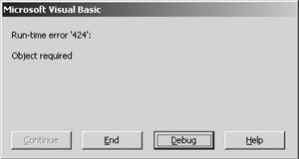 Рис.8. Ошибка- отсутствие объекта Эту ошибку очень легко исправить: заменяем несуществующее имя объекта на то, которое есть; Отсутствие таблицы в базе данных, (рис. 9.). 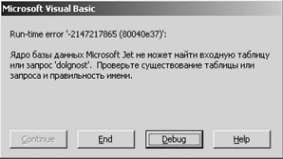 Рис.9. Ошибка отсутствия таблицы в БД Этой таблицы не существует, ошибка исправлена при изменении имени открываемой таблицы; 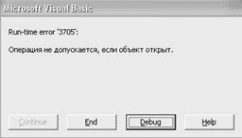 Рис. 10. Попытка открыть набор записей в то время как он уже открыт 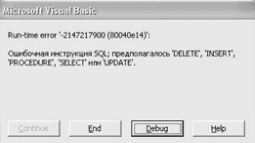 Рис. 11. Ошибка синтаксиса в запросе SQL (не верно указан оператор) 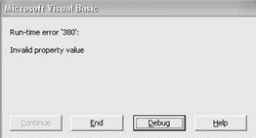 Рис. 12. Задано неверное значение свойства 2.6 Инструкция пользователю 1. При открытии приложения произойдет загрузка и появится форма для работы (рис.10.), На экране пользователя отобразится главная форма с операционным меню, которое состоит из пунктов: Справочники; Действие; Отчёты; Справка; Выход  Рис.10. Загрузочная форма приложения 2. Если вы хотите просмотреть данные о изделиях вам необходимо в меню Справочники выбрать под пункт Изделия. Перед вами появится форма (рис. 11) 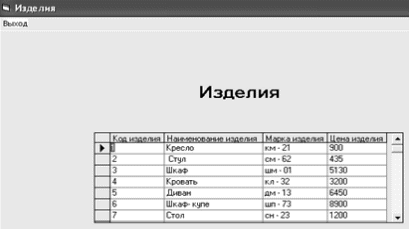 Рис.11 Справочник изделия 3. Если вы хотите просмотреть данные о карточках складского учёта вам необходимо в меню Справочники выбрать под пункт Карточки складского учёта. Перед вами появится форма(рис. 12) 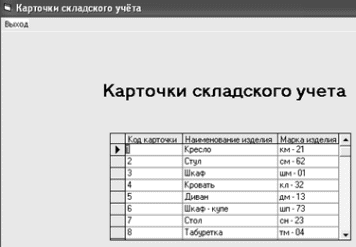 Рис.12 Справочник карточки складского учёта 4. Если вы хотите просмотреть данные о кладовщиках вам необходимо в меню Справочники выбрать под пункт Кладовщики. Перед вами появится форма (рис. 13) 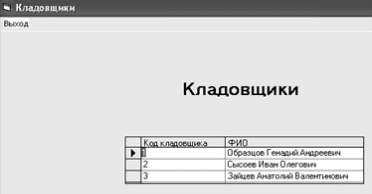 Рис.13 Справочник кладовщики 5. Если вы хотите просмотреть данные о накладных вам необходимо в меню Справочники выбрать подпункт Накладные. Перед вами появится форма (рис.14) 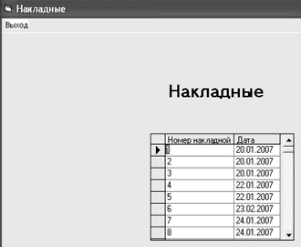 Рис.14 Справочник накладные 6. Если вы хотите просмотреть данные о начальников цехов вам необходимо в меню Справочники выбрать подпункт Начальники цехов. Перед вами появится форма (рис. 15) 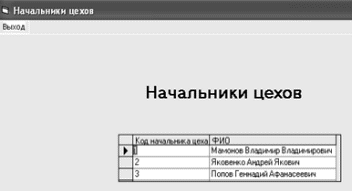 Рис.15 Справочник начальники цехов 7. Если вы хотите просмотреть данные о отделе технического контроля вам необходимо в меню Справочники выбрать подпункт Отдел технического контроля. Перед вами появится форма (рис. 16) 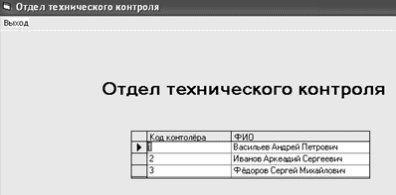 Рис.16 Справочник отдел технического контроля 8. Если вы хотите просмотреть данные о приказах вам необходимо в меню Справочники выбрать подпункт Приказы. Перед вами появится форма (рис. 17) 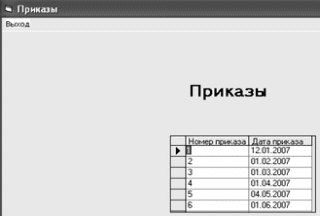 Рис.17 Справочник приказы 9. Если вы хотите просмотреть данные о расположении готовой продукции на складе вам необходимо в меню Справочники выбрать подпункт Расположение готовой продукции на складе. Перед вами появится форма (рис. 18) 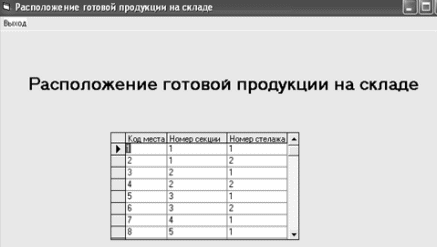 Рис.18 Справочник расположения готовой продукции на складе 10. Если вы хотите просмотреть данные о цехах вам необходимо в меню Справочники выбрать подпункт Цеха. Перед вами появится форма (рис. 19) 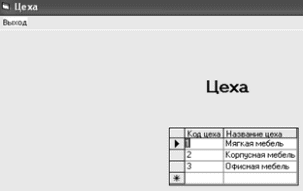 Рис.19 Справочник цеха 11. Если вы хотите просмотреть данные об плановом производстве продукции, удалить или добавить, необходимо в меню Действия выбрать Редактировать/Плановое производство продукции. Перед вами появится форма (рис. 20) 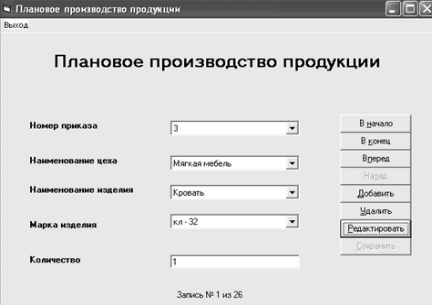 Рис.20 Плановое производство 12. Если вы хотите просмотреть данные об фактическом производстве продукции, удалить или добавить, необходимо в меню Действия выбрать Редактировать/Фактическое производство продукции. Перед вами появится форма (рис. 21) 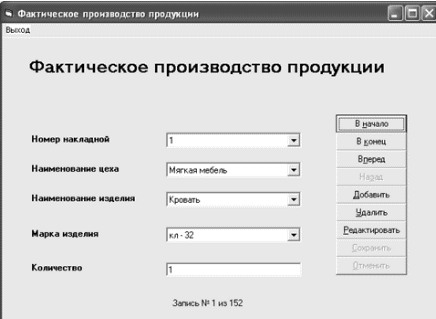 Рис. 21 13. Если вы хотите просмотреть данные об изделиях, удалить или добавить, необходимо в меню Действия выбрать Редактировать/Изделия. Перед вами появится форма (рис. 22) 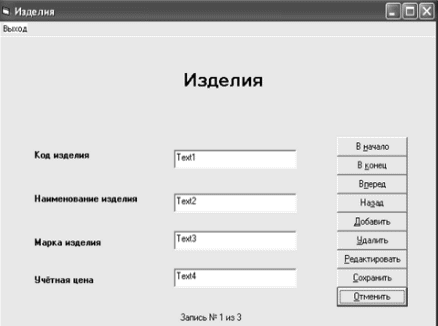 Рис. 22 14. Если вы хотите просмотреть данные о складе, удалить или добавить, необходимо в меню Действия выбрать Редактировать/Склад. Перед вами появится форма (рис. 23) 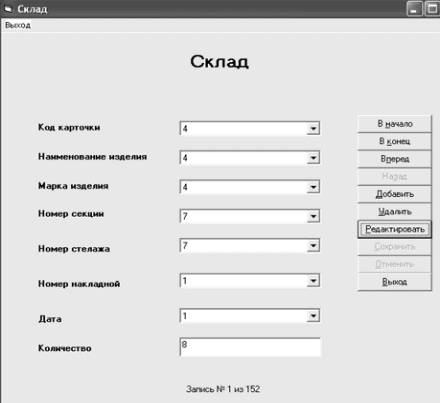 Рис. 24 15. Если вы хотите просмотреть данные о начальниках цехов, удалить или добавить, необходимо в меню Действия выбрать Редактировать/Материально ответственные лица/Начальники цехов. Перед вами появится форма (рис.25) 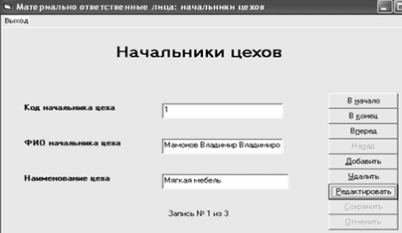 Рис. 25 16. Если вы хотите просмотреть данные о контролёрах отдела технического контроля, удалить или добавить, необходимо в меню Действия выбрать Редактировать/Материально ответственные лица/Контролёры отдела технического контроля. Перед вами появится форма (рис. 26) 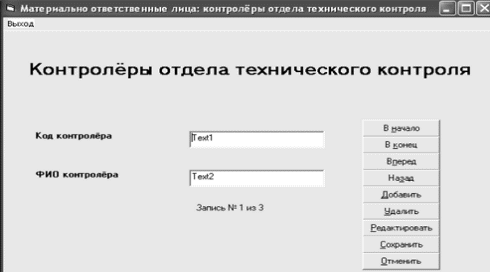 Рис. 26 16. Если вы хотите просмотреть данные о кладовщиках удалить или добавить, необходимо в меню Действия выбрать Редактировать/Материально ответственные лица/Кладовщики. Перед вами появится форма (рис. 27) 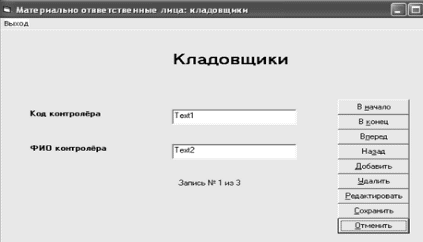 Рис. 27 17. Если вы хотите найти данные по номеру накладной, необходимо в меню Действия выбрать Поиск/По номеру накладной. Перед вами появится форма (рис. 28) 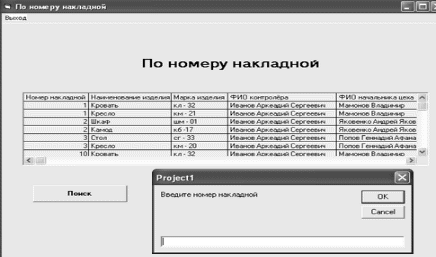 Рис. 28 18. Если вы хотите найти данные по марке изделия, необходимо в меню Действия выбрать Поиск/По марке изделия. Перед вами появится форма (рис. 29)  Рис. 29 19. Если вы хотите найти данные по наименованию изделия, необходимо в меню Действия выбрать Поиск/По наименованию изделия. Перед вами появится форма (рис. 30) 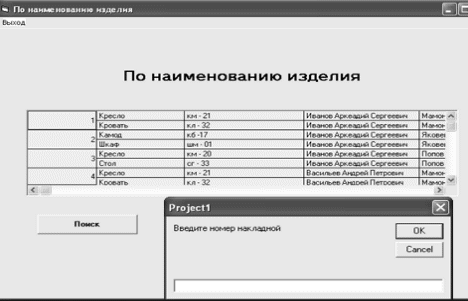 Рис. 30 20. Если вы хотите найти данные по дате, необходимо в меню Действия выбрать Поиск/По дате. Перед вами появится форма (рис. 31) 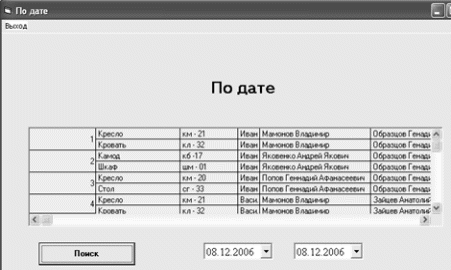 Рис. 31 3. Экономическая часть |
